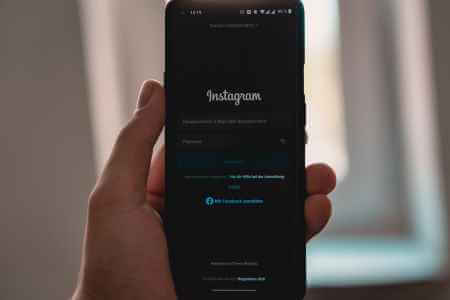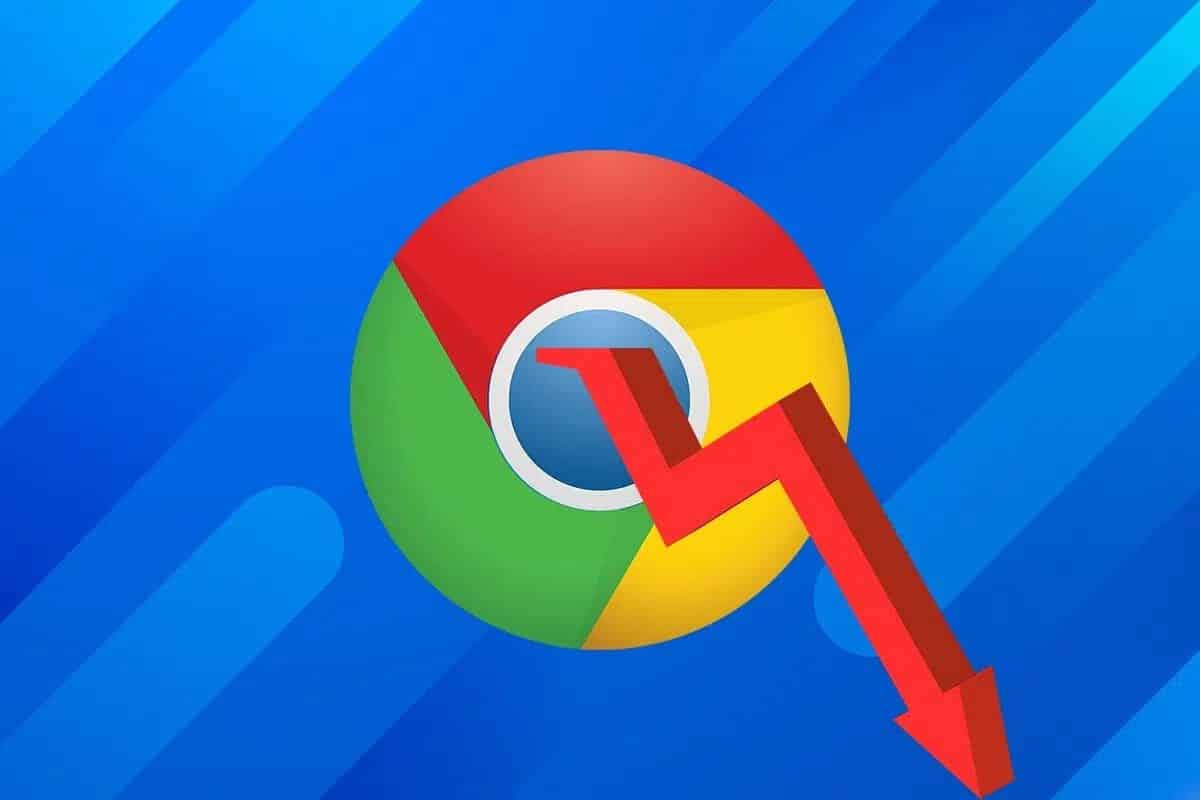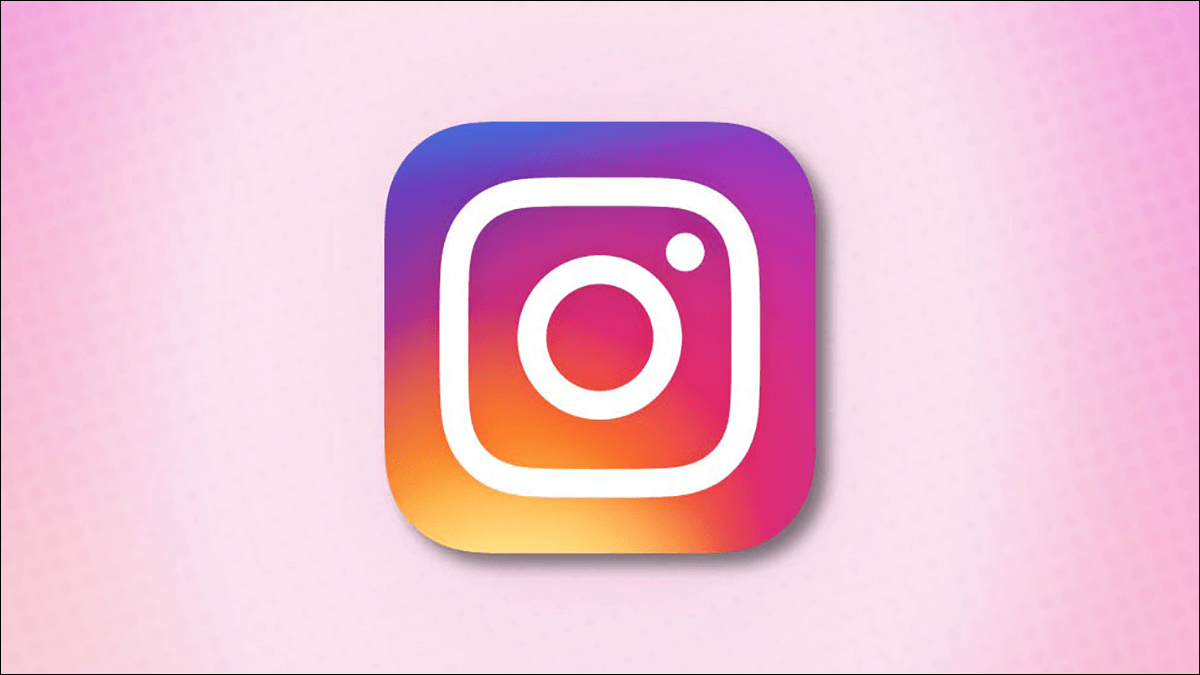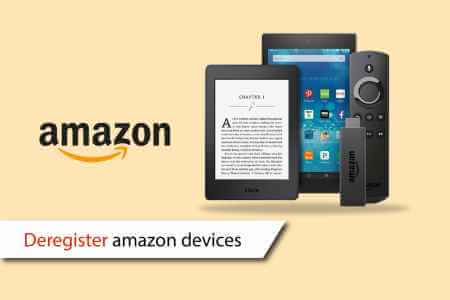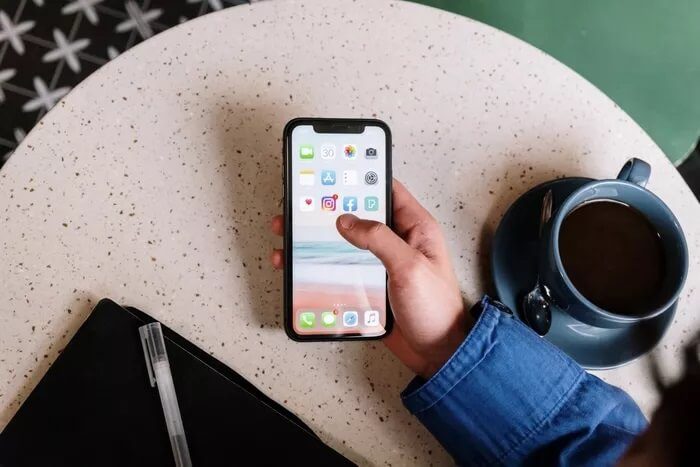Amazon Fire TV Stick är en användbar och prisvärd streamingenhet. Medan Amazon uppdaterar Fire TV Stick-modeller verkar fokus på Fire OS-tillförlitlighet avta. Vissa användare upplever ofta problem med enheten. Svart skärm Buffring och ibland inget ljud alls. Du kan åtgärda problemet med att Fire TV Stick inte har något ljud.

Ljudproblem på din Fire TV Stick kan förstöra den perfekta helgen du planerat för din familj. Det kan också vara förvirrande om problemet ligger i din TV eller din Fire TV Stick. Vi diskuterar varje scenario och hur du aktiverar ljud på din Fire TV Stick.
1. Stäng av ljudet på TV:n och slå på ljudet
Det här kan verka som ett enkelt steg, men dina barn kan ha stängt av ljudet på TV:n. Dubbelkolla att TV:n verkligen är i normalt läge och höj volymen.
Om du använder ett externt ljudsystem hemma måste du även ljuda om det.

2. Återställ AMAZON FIRE TV-STICK
En lös HDMI-anslutning kan orsaka ljudproblem på din Fire TV Stick. Koppla ur din Fire TV Stick från TV:n, stäng av strömmen och vänta några minuter.
Anslut din Fire TV Stick till din TV igen och försök spela upp videon för att kontrollera om ljudet fungerar.
3. Byt till en höghastighetsinternetanslutning.
Om du försöker streama en film eller ett TV-program med en långsam internetanslutning kommer du att märka problem med video- och ljudutgången. Du kommer också att uppleva ljudfördröjningar.
Anslut din Fire TV Stick till en snabbare och mer pålitlig internetanslutning. Om din Wi-Fi-router stöder dubbelband, anslut till 5 GHz Wi-Fi-bandet.
4. Slå på AV-receivern.
Vissa användare väljer en AV-receiver för att skicka Fire TV Stick-ljudet genom externa högtalare (till exempel ett surroundljudssystem för hemmabio). Se till att AV-receivern är påslagen och att Fire TV Stick är vald som en av källorna.

Undersök A/V-receivern noggrant. Om den är påslagen kommer du att märka att lamporna lyser. Om inte, tryck på strömbrytaren och slå på den. Om A/V-receivern å andra sidan redan är påslagen och du fortfarande har ljudproblem, fortsätt med resten av felsökningsmetoderna.
5. Ändra inställningarna i Ambient Sound
Med Fire TV Stick kan användare välja bästa möjliga ljudutgång baserat på innehållets ljudutgångsenhet. En del innehåll stöder Disney+ och Netflix Dolby Digital+ Om högtalaren eller den anslutna förstärkaren inte stöder Dolby Digital Du kanske märker att det inte finns något ljud från videon.
Gör relevanta ändringar från inställningsmenyn för Fire TV Stick.
Steg 1: Från Fire TV Stick-hemsidan, bläddra ner till menyn inställningar.
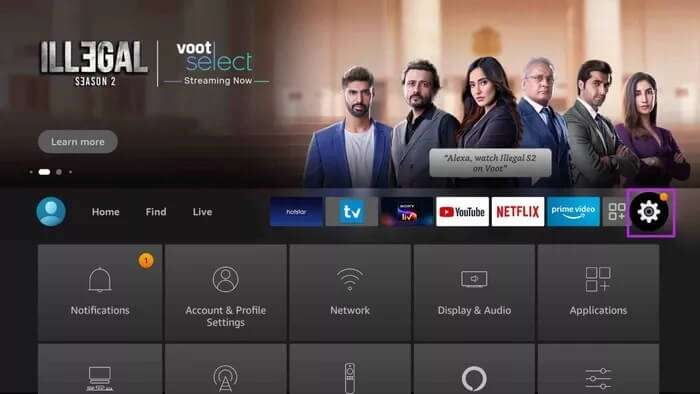
Steg 2: gå till Display och ljud.
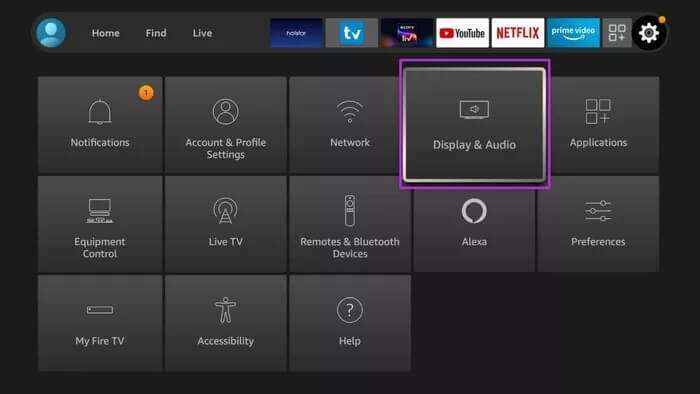
Steg 3: Lokalisera ljudet.
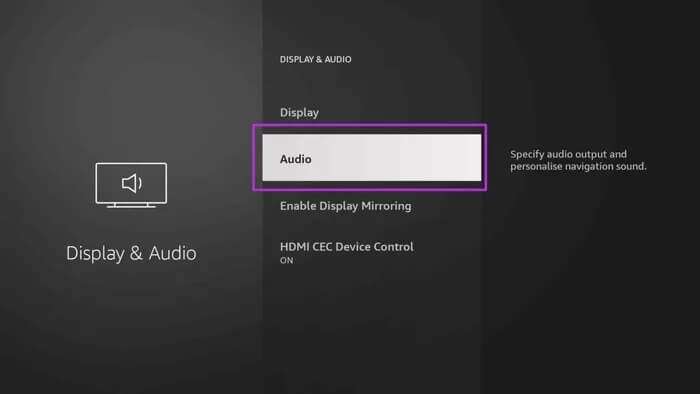
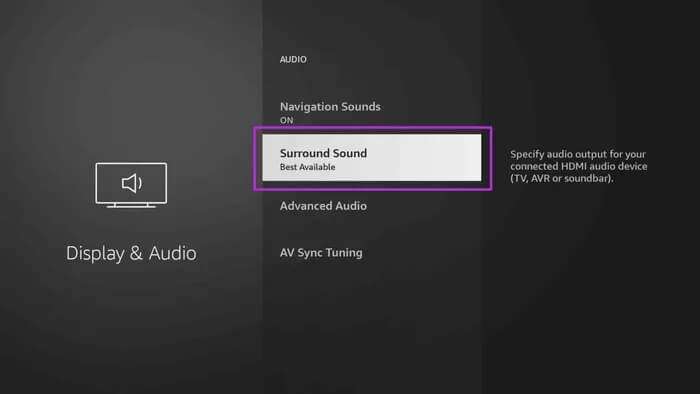
Lokalisera Bästa tillgängliga från följande lista.
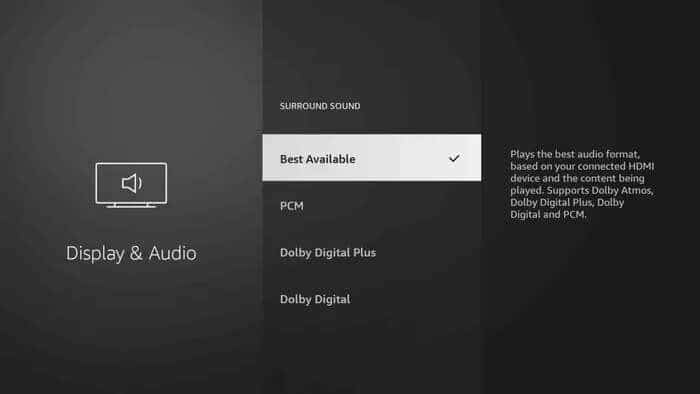
6. Åtgärda ljud- och videosynkronisering
Upplever du ljudfördröjningar när du tittar på innehåll på din Fire TV Stick? Det finns ett enkelt sätt att åtgärda problemet från inställningarna. Så här gör du.
Steg 1: öppna menyn Inställningar för Fire TV Stick.
Steg 2: öppna menyn Display och ljud.
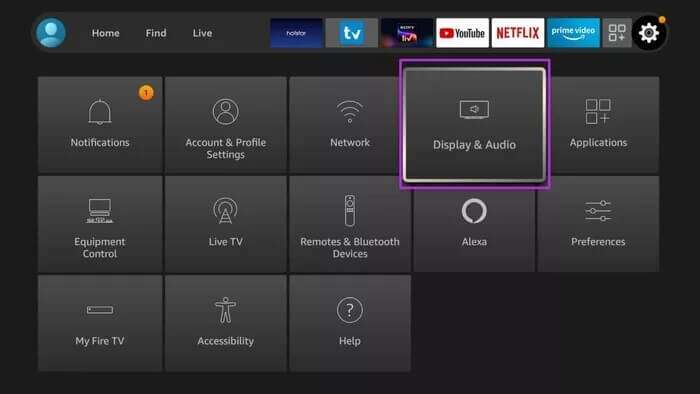
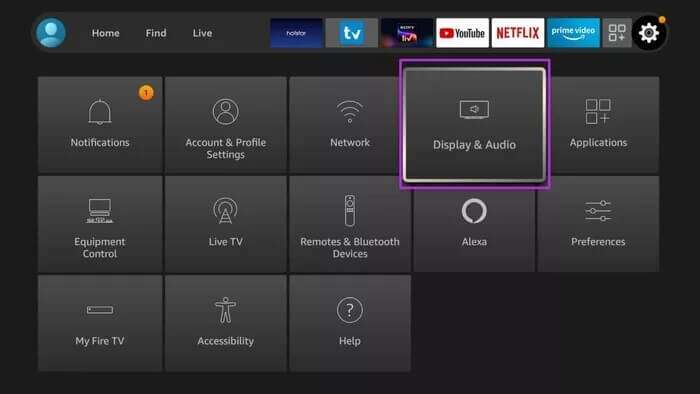
Steg 3: Lokalisera ljudet.
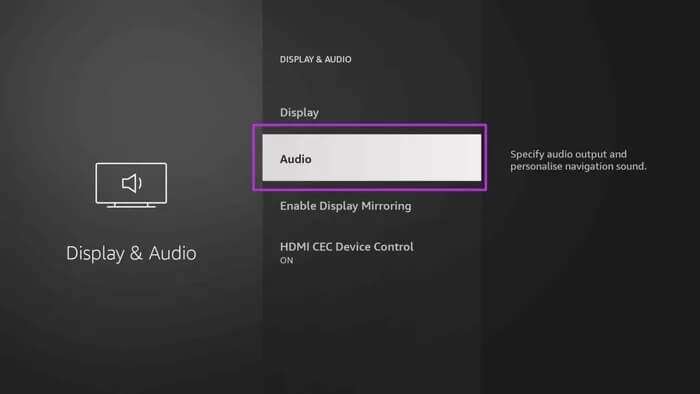
Steg 4: Klick AV-synkroniseringsinställning.
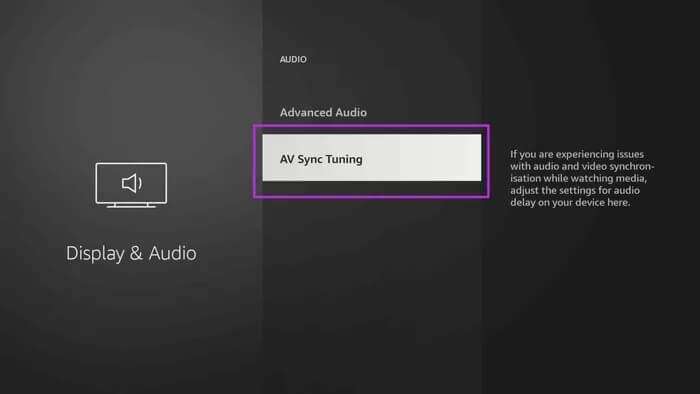
Den öppnar en standardvideospelare för att fixa ljud-/videosynkronisering medan du tittar på media.
7. Manuell konfigurering av ljudplankan
Kompatible högtalare från tredje part kan förbättra ljudupplevelsen på din TV. Om din Fire TV Stick inte känner igen ditt anslutna ljudsystem måste du konfigurera det manuellt.
Steg 1: från listan Fire TV-inställningar , Hitta Utrustningskontroll.
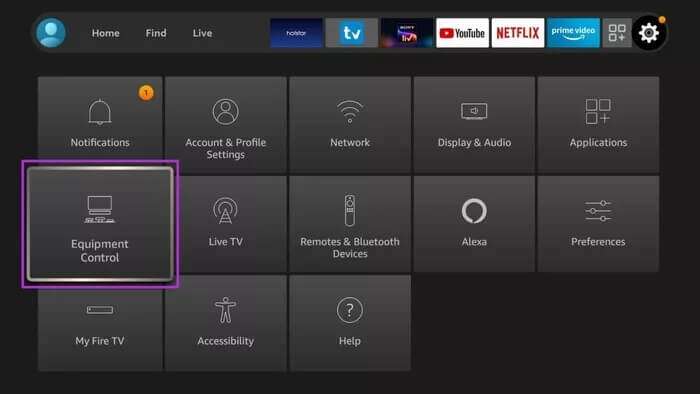
Steg 2: Lokalisera Utrustningshantering.
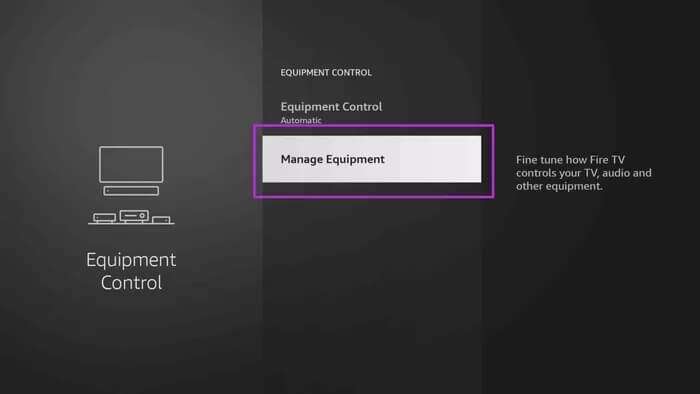
Steg 3: Klick Lägg till utrustning och välj Soundbar från följande lista.
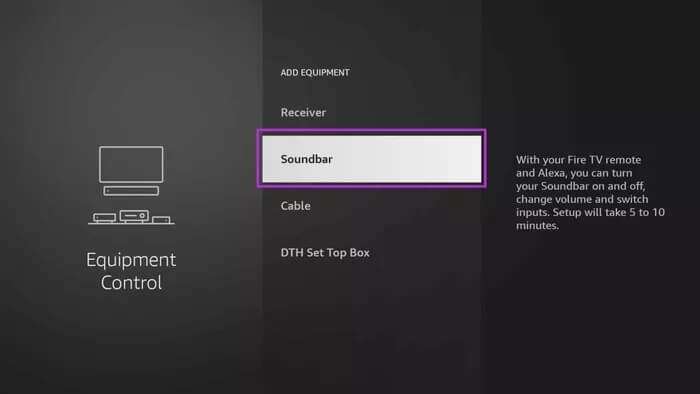
8. Se till att HDMI-porten stöder ljud.
De flesta TV-apparater har en HDMI-port. HDMI Ljud aktiverat. Problemet uppstår när man försöker ansluta Fire TV Stick till en skärm eller dator. Vissa portar stöder inte HDMI Inget ljud alls.
Använd en annan HDMI-port eller enhet för att spela upp Fire TV Stick-innehåll.
9. Starta om din Fire TV Stick.
Först återställer vi Fire TV Sticks fysiska anslutning till TV:n. Nu ska vi starta om programvaran. Så här startar du om din Amazon Fire TV Stick.
Steg 1: öppna menyn Inställningar för Fire TV Stick.
Steg 2: Lokalisera Min Fire-TV.
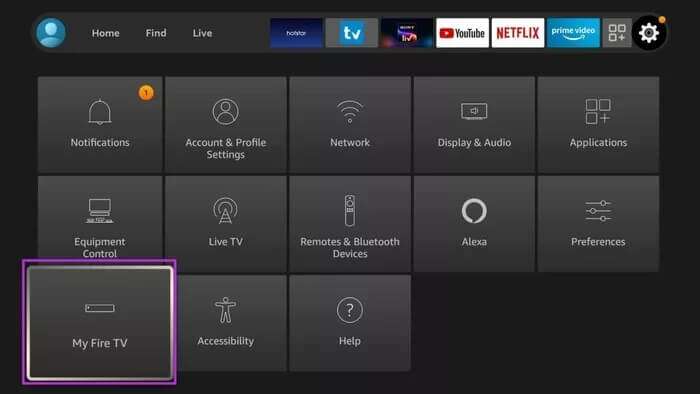
Steg 3: Lokalisera Starta om från följande lista.
höj volymen
Har du ljudproblem från en specifik app på din Fire TV Stick? Du kan tvångsstänga den installerade appen eller Installera om det För att åtgärda ljudproblemet. Om du gör detJailbreak Fire TV Stick Om du har installerat tredjepartsappar från webben bör du ta bort dem eftersom de är overifierade och kan störa din Fire TV Sticks kärnfunktioner som ljud.
Om du spelar upp innehåll via en webbspelare i Amazon Silk-webbläsaren, se till att spelaren inte är i ljudlöst läge.
Vilket knep fungerade för dig? Dela dina resultat i kommentarerna nedan.